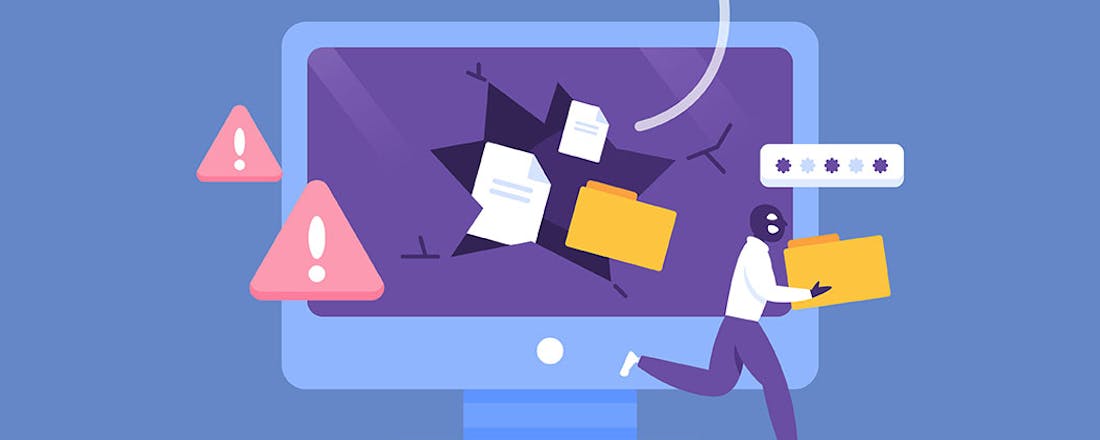Zo kom je erachter of je wachtwoord gelekt is
We rekenen allemaal op wachtwoorden om onze privacy te beschermen bij talloze webdiensten. Zowel bij Microsoft Edge, Google Chrome en Firefox word je gewaarschuwd wanneer er wachtwoord op de lijst staat van gelekte wachtwoorden.
In dit artikel laten we zien hoe je kunt ontdekken welke wachtwoorden je maar beter niet meer kunt gebruiken:
- In Microsoft Edge
- In Google Chrome
- In Firefox
LEES OOK: Zo check je of je gegevens rondzwerven op het Dark Web
Een gelekt wachtwoord is natuurlijk niet veilig. Toch is er nog geen reden voor paniek als dat het geval zou zijn. De meeste gelekte wachtwoorden zijn immers nog versleuteld. Dat betekent dat ze eerst nog gedecodeerd moeten worden voordat iemand er misbruik van kan maken. Microsoft Edge, Google Chrome en Firefox raadplegen een online lijst van gecompromitteerde wachtwoorden.
Bescherm jezelf tegen cybercriminaliteit
Lees 'Ik weet je wachtwoord'Microsoft Edge
In Microsoft Edge klik je op de drie puntjes rechtsboven. Vandaar kun je de Instellingen openen. In het onderdeel Profielen kijk je naar Uw Profiel, meer bepaald naar de Profielinstellingen. Scrol naar beneden en open de Wachtwoorden. Bovenaan in de lijst staan de gelekte wachtwoorden. Klik op Details van lekkage weergeven en dan lees je bij welke diensten de lekken hebben plaatsgevonden. Door op het oogje te klikken, kun je de wachtwoorden die gelekt zijn zelfs lezen. Je kunt de waarschuwing negeren, verwijderen of je kunt zo’n wachtwoord meteen veranderen waardoor je opnieuw veilig bent.
Er zijn twee wachtwoorden gelekt, die we verwijderen of aanpassen.
**Lees ook: **Bescherm je accounts met tweefactorauthenticatie
Google Chrome
In Google Chrome klik je eveneens op de drie puntjes rechtsboven. Daarna klik je op Automatisch invullen en wachtwoorden. Vervolgens selecteer je de Google Wachtwoordmanager. Hier zit een kleine tool, Wachtwoordcheck, gebruik de knop Wachtwoorden controleren.
Chrome toont de mogelijke bedreigingen in drie groepen: gehackte wachtwoorden, herbruikte wachtwoorden en ten slotte zwakke wachtwoorden. Ook kun je hier deze wachtwoorden aanpassen, waarmee het gevaar enigszins geweken is. Het is mogelijk om een melding te ontvangen wanneer een opgeslagen wachtwoord is gehackt, maar daarvoor moet je de wachtwoordmeldingen activeren op je Google-account.
Chrome toont de gehackte, hergebruikte en zwakke wachtwoorden.
Firefox
In Firefox begin je bij het menu-pictogram, de drie horizontale strepen rechtsboven. Vervolgens open je de Instellingen zodat je naar Privacy & Beveiliging kunt gaan. Scrol naar beneden tot je bij het onderdeel Wachtwoorden komt. Hier zorg je dat de optie Vragen om wachtwoorden op te slaan ingeschakeld is. Activeer de optie Waarschuwen over wachtwoorden voor getroffen websites tonen. Ook Firefox controleert de kwetsbare wachtwoorden. De Firefox-wachtwoordmanager vertelt je wanneer je gelekte wachtwoorden gebruikt. Alle websitelekken worden bijgehouden door de website Have I Been Pwned.
Firefox haalt de lekken van de lijst op via Have I Been Pwned.